
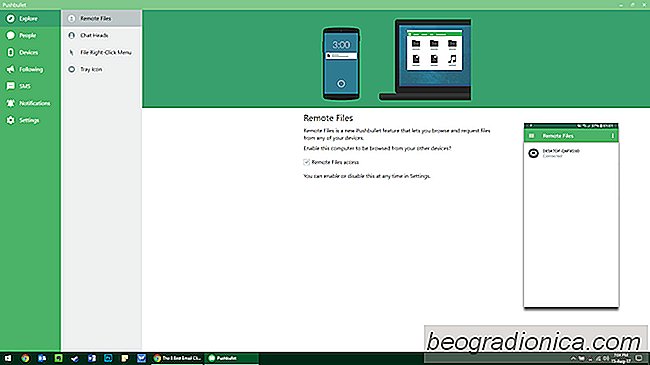
Apesar dos incontáveis ​​debates sobre Mac vs PC, a Ăşnica coisa que o macOS conseguiu fazer desde Yosemite Ă© continuidade e entrega. Ele permite que usuários Mac e iOS alternem facilmente entre aplicativos em um iPhone e um Mac. VocĂŞ pode receber chamadas, enviar mensagens, navegar em sites e atĂ© mesmo continuar lendo e-books entre as plataformas o mais rápido possĂvel. Esse recurso estava faltando no Windows, atĂ© o advento do Pushbullet. Aqui está como vocĂŞ pode enviar mensagens de texto a partir do seu PC e atĂ© mesmo enviar arquivos para o seu telefone Android usando o Pushbullet.
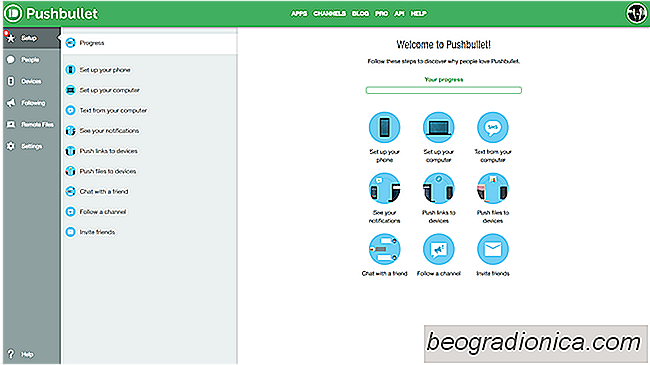
Instale o Pushbullet no seu desktop e telefone Android. Inscreva-se para obter um conta grátis. Esta conta irá unificar seu Android e Windows. Depois de entrar no aplicativo de desktop Pushbullet, faça login na mesma conta no site do Pushbullet. Agora você pode sincronizar sua área de trabalho com o máximo de dispositivos Android que quiser e ela será totalmente transparente.
Essa plataforma, apesar de anunciar muito a capacidade de enviar textos com um computador, é capaz de fazer mais. Com o Pushbullet, você pode enviar arquivos (25 MB por vez), ver todas as notificações do seu telefone e até mesmo interagir com seus contatos pelo WhatsApp e Messenger sem sair da área de trabalho.
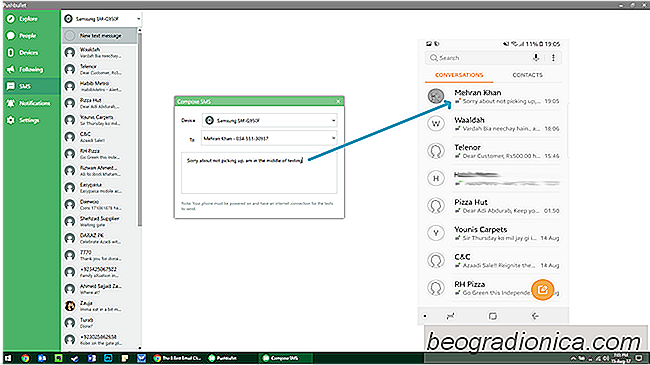
Se quiser enviar um texto do Windows, abra o aplicativo Pushbullet e clique na guia SMS . Selecione o contato para o qual você deseja enviar um texto e comece a digitar sua mensagem. Você será, naturalmente, cobrado pelo texto conforme o seu plano. Qualquer resposta recebida também será exibida nesse painel. Além disso, se alguém tentar contatá-lo via WhatsApp, clicar na notificação iniciará a interface da Web do WhatsApp, com a qual você poderá interagir normalmente. Da mesma forma, você pode responder a postagens do Facebook Messenger que iniciarão o site do Messenger.
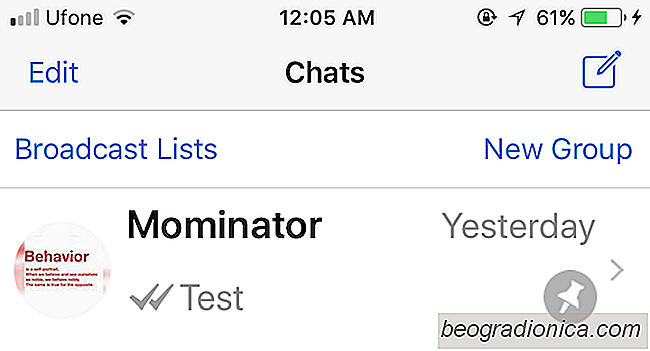
Como colocar um bate-papo no WhatsApp
O WhatsApp Ă© um dos aplicativos de mensagens mais populares do nicho. Seu segundo apenas para o Facebook Messenger. Ambos sĂŁo de propriedade do Facebook, entĂŁo, qualquer que seja a sua maneira de ver, o Facebook possui os dois aplicativos de mensagens mais populares disponĂveis atualmente. Ao contrário do Messenger, o WhatsApp funciona com o seu nĂşmero de telefone e Ă© muito mais fácil saber qual dos seus contatos o utiliza.
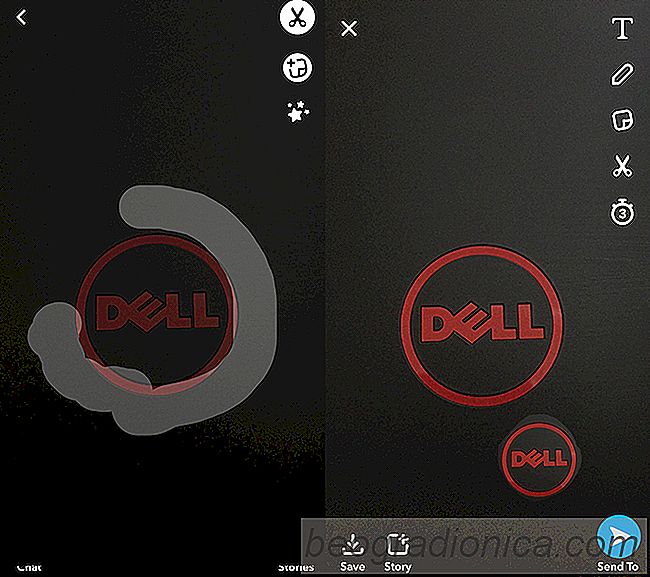
Como criar adesivos personalizados no Snapchat
O Snapchat foi atualizado há alguns dias e adicionou trĂŞs novos recursos. Agora vocĂŞ pode selecionar por quanto tempo seus instantâneos ficam visĂveis para seus amigos, apagar itens rapidamente e criar adesivos personalizados no Snapchat. VocĂŞ cria adesivos personalizados no Snapchat a partir dos objetos em seus snaps.